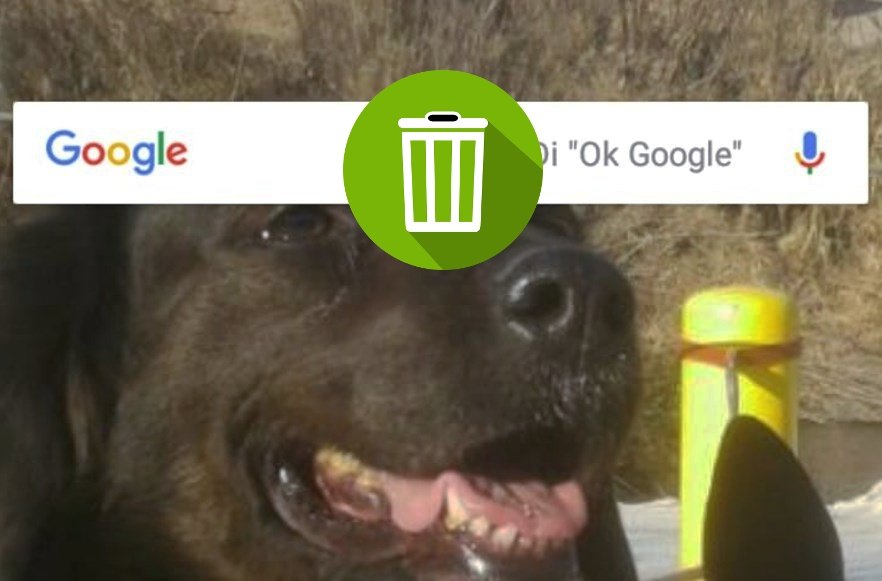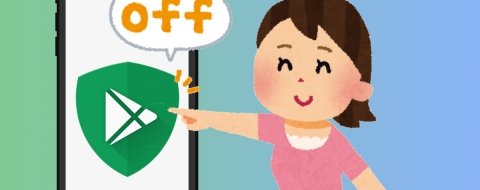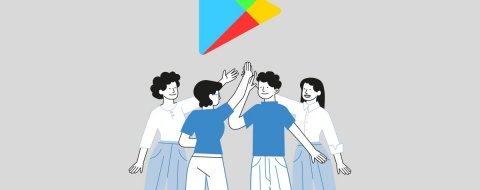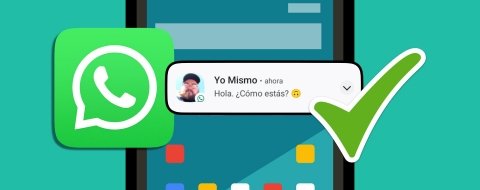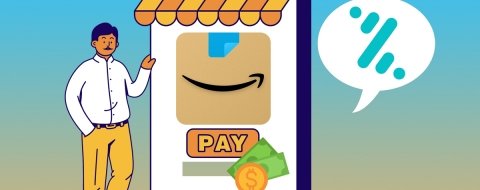Si tienes un Android ya te habrás fijado que el widget de búsqueda de Google viene preinstalado en tu teléfono, ocupando una parte central de la pantalla de inicio del mismo. Este asistente de búsqueda ofrece el acceso a las búsquedas de texto además del asistente virtual, Google Assistant, a través del pequeño micrófono que está en la parte derecha de la caja de búsqueda. Y claro, está situado en el lugar más visible de la interfaz principal del sistema operativo, por lo que es fácil que no nos interese demasiado tener ahí ese widget bien porque queramos sustituirlo por otro, bien porque queramos ocupar ese espacio con aplicaciones que usemos de manera recurrente.
Cómo quitar la barra de google en el móvil
El proceso para eliminar el widget de la barra de búsqueda suele ser bastante simple, aunque es cierto que en todos los teléfonos no se hace de la misma manera y que, incluso, hay modelos que ni siquiera permiten deshacerse de ella de manera completa (los Pixel entre ellos).
Pulsar sobre el widget y arrastrar
Este suele ser el habitual en la mayoría de dispositivos móviles. Basta con pulsar sobre la barra y mantener esta pulsación durante un par de segundos. Entonces podremos arrastrar la barra hacia arriba, hacia la opción de eliminar que habrá aparecido, y deshacernos de ella cuando se haya vuelto de color rojo, tal y como podemos apreciar en la siguiente imagen.
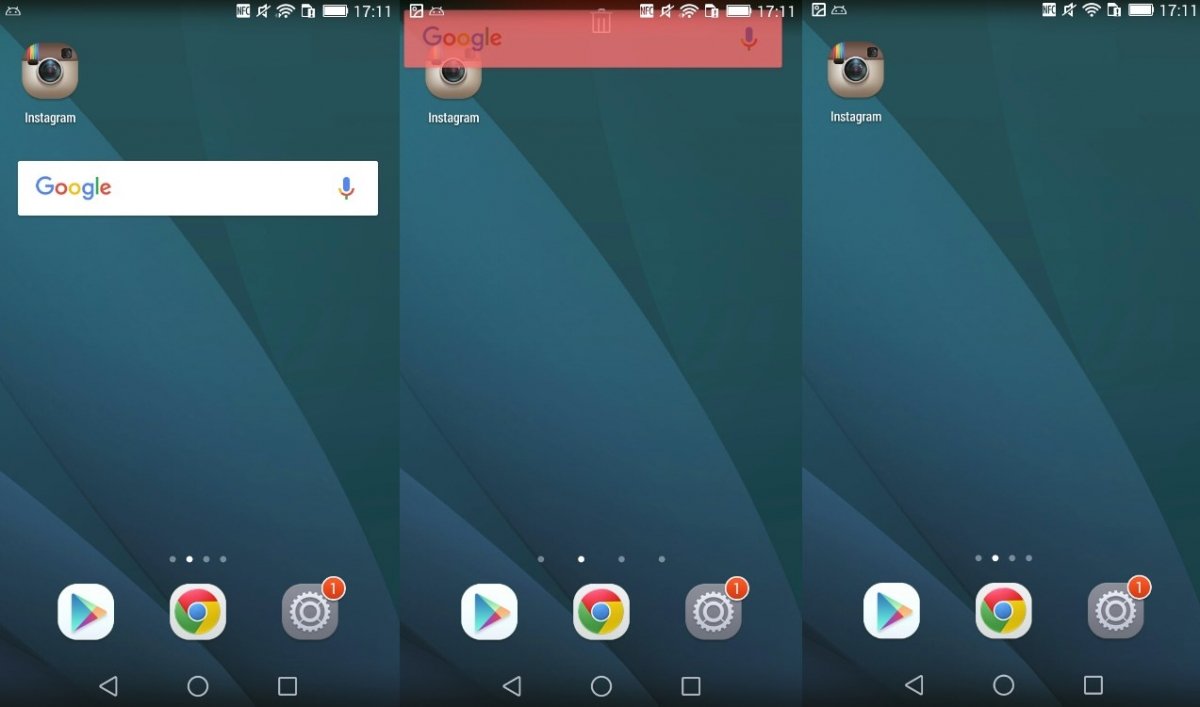 Pulsar y arrastrar para eliminar la barra de búsqueda de Android
Pulsar y arrastrar para eliminar la barra de búsqueda de Android
Desde el menú de ajustes
En los teléfonos que no permitan llevar a cabo la acción antes descrita lo mejor es ir al menú de Ajustes y allí deshabilitar la app de Google o la de Google Now si se usa Google Experience Launcher.
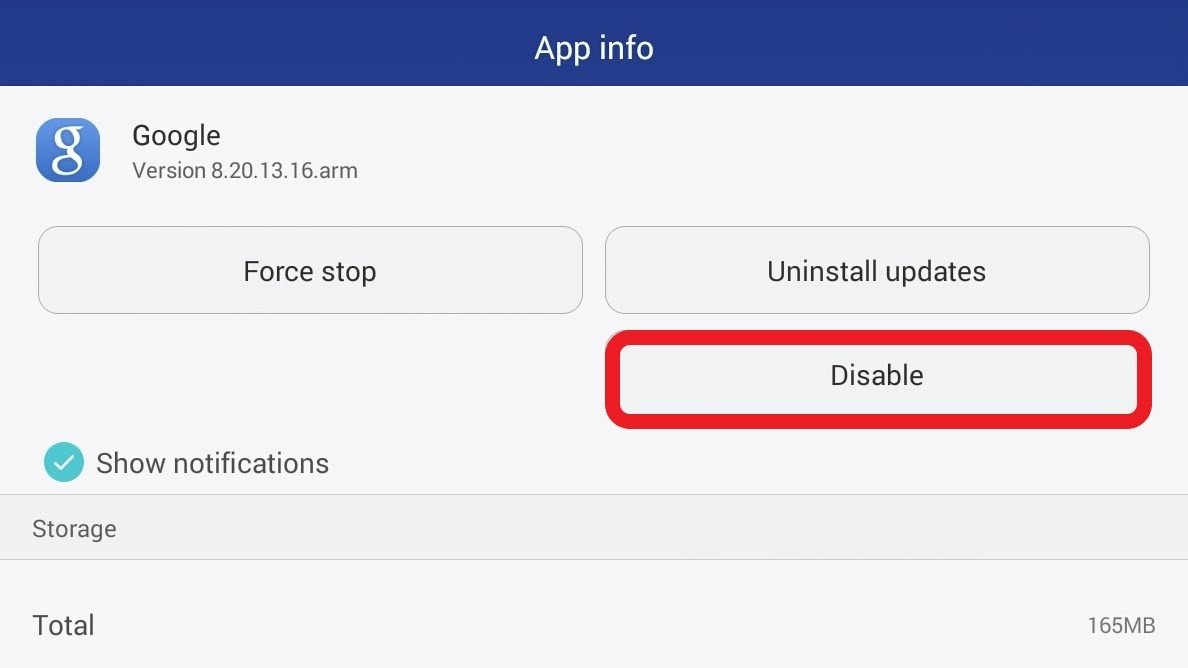 Menú de desactivación de la app de Google en Ajustes de Android
Menú de desactivación de la app de Google en Ajustes de Android
Instalar un nuevo launcher
Otra posibilidad es la descargar un launcher en el móvil e instalarlo aunque has de tener en cuenta que modificará el aspecto de la interfaz de tu smartphone, uses uno con capa de personalización como la que llevan los Samsung o los Huawei o uno con Android puro (o casi), tipo BQ.
Estos lanzadores de aplicaciones ya sabes que te ofrecen la posibilidad de personalizar la interfaz del sistema y el acceso a las apps y, quién sabe, tal vez descubras que los prefieres a lo que venías usando hasta ahora.